设置开机启动项步骤
以Windows10 为例1、首先在输入框中输入命令msconfig;
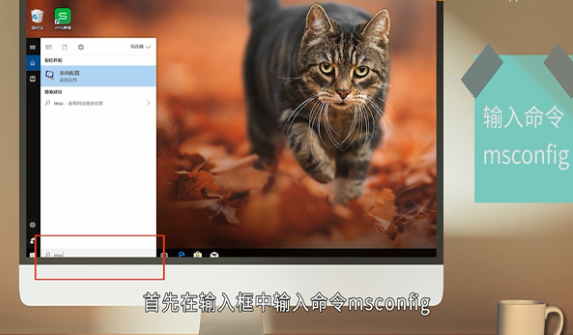
2、选择系统配置,点击弹出的对话框中的启动;
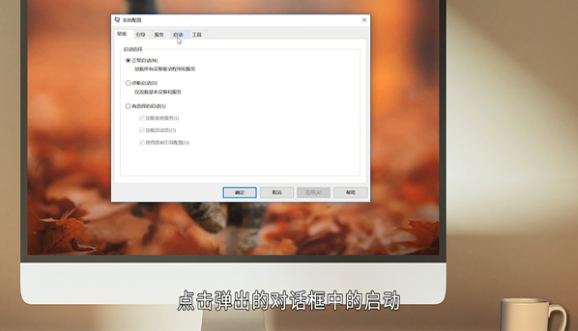
3、选择打开任务管理器,在弹出对话框中选择需要取消开机启动的软件,点击右键,选择禁用就完成了。
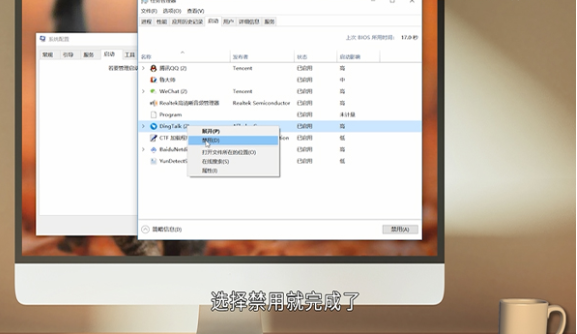
以上是开机启动项的设置方式,需要的可以学习!
设置开机启动项步骤
以Windows10 为例1、首先在输入框中输入命令msconfig;
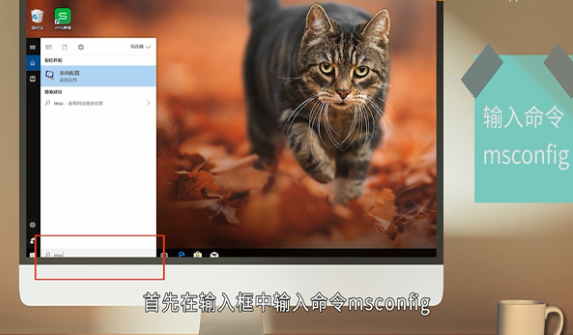
2、选择系统配置,点击弹出的对话框中的启动;
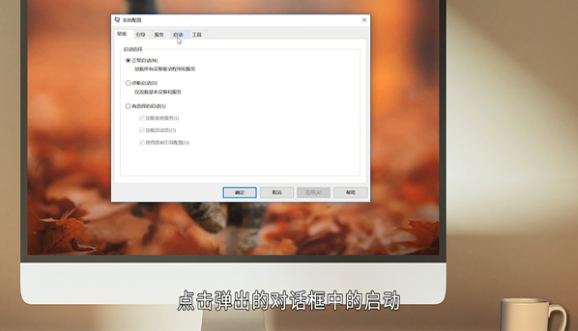
3、选择打开任务管理器,在弹出对话框中选择需要取消开机启动的软件,点击右键,选择禁用就完成了。
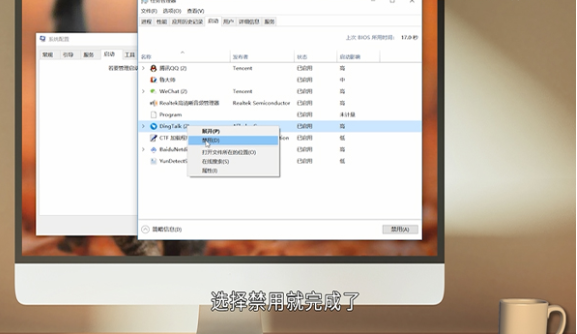
以上是开机启动项的设置方式,需要的可以学习!
评论